Fjerne JSMiner-C (Instruksjoner for fjerning) - oppdateringer 2018
JSMiner-C fjerningsguide
Hva er JSMiner-C?
JS:Miner-c er en ny kryptoutvinner av Monero som lurer rundt på nettet
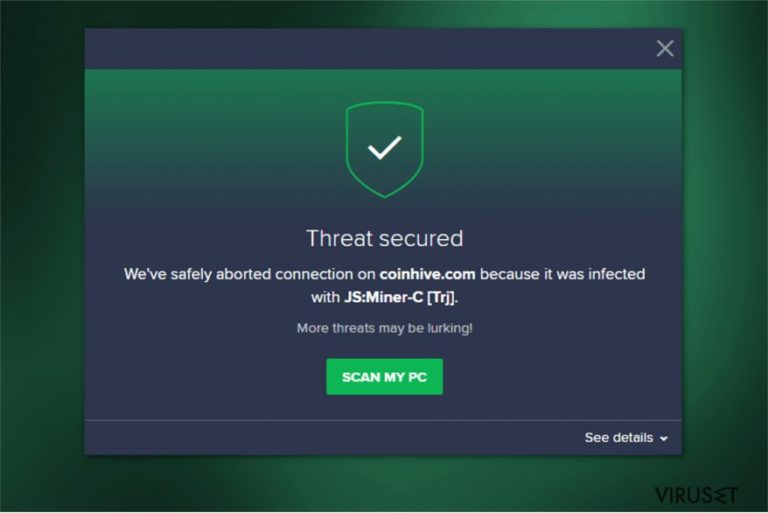
JS:Miner-c er et begrep som brukes av antivirusprogrammer for å identifisere en skadelig, trojansk hest. Målet til dette ondsinnede programmet er å omdirigere databrukere til nettsider med tvilsomme kryptoutvinnerskript og generere ulovlig fortjeneste for utviklerne. Ekspertene kategoriserer denne infeksjonen på lik linje med Minergate virus, ettersom begge både kan skade datasystemet men også infiltrere det med andre nettrusler.
| Navn | JS:Miner-C |
|---|---|
| Også kjent som | JSMiner-C; JS:Miner-C [Trj]; JS/Miner.C |
| Type | Trojansk hest |
| Hovedaktiviteter | Utvinning av Monero og lignende kryptovalutaer |
| Symptomer | Redusert systemhastighet, krasj |
| Distribusjon | Spres forkledd som en legitim programvare på P2P-sider eller buntet med tredjepartsprogrammer |
| Fjerning | Du kan bli kvitt JS:Miner-c og lignende kryptoutvinnere med FortectIntego |
Hvis du lurer på hva JS:Miner-c er, kan vi fortelle deg at det er navnet på en infeksjon som brukes av antivirus-systemer for å advare brukere. For øyeblikket kan du motta et varsel med dette navnet fra Avast. Begrepet henviser til en kryptoutvinner som er designet for å omdirigere brukere til infiserte nettsider som misbruker et legitimt skript fra Coinhive — Monero JavaScript miner. Ifølge bruksvilkårene til Coinhive, må utviklerne av nettsiden advare brukerne om utvinningen. Det er imidlertid naturligvis slik at hackerne ikke gjør dette.
Vær oppmerksom på at JS:Miner-c aldri omdirigerer deg til pålitelige nettsider. I tillegg til å utnytte datamaskinens prosessor til å utvinne kryptovaluta, kan det infisere systemet ditt med følgende potensielt uønskede programmer (PUP-er):
- Nettleserkaprere;
- Adware-programmer;
- Trojanske hester.
Så snart du havner på den falske nettsiden benyttes omfattende mengder prosessorkraft mens den er åpen. En midlertidig måte for å hindre nettsiden fra å misbruke datamaskinens ressurser er å lukke den umiddelbart. Dette fjerner imidlertid ikke JS:Miner-c fra systemet ditt, som er hovedårsaken til at du blir omdirigert til slike nettsider.
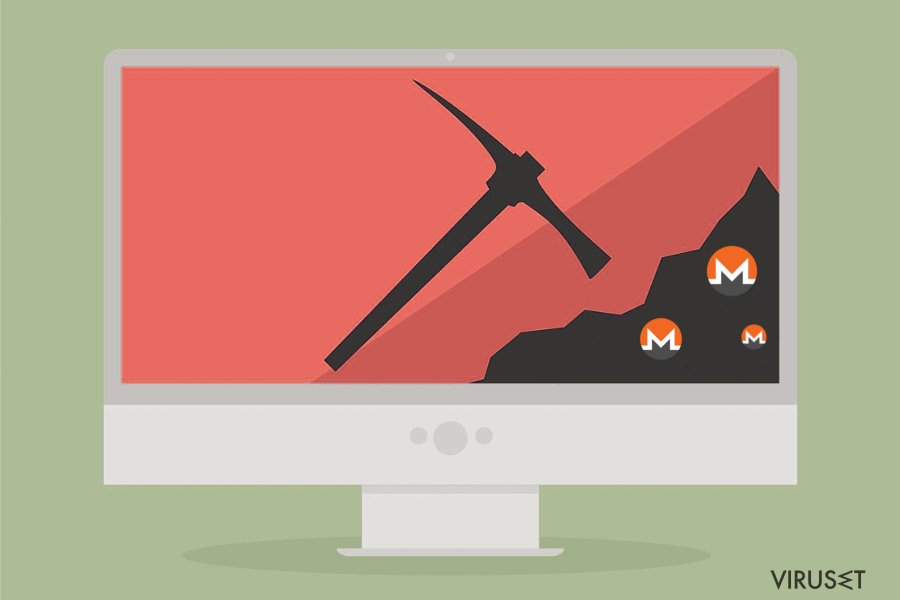
Hvis du ikke fjerner JS:Miner-c Avast, kan du oppleve utallige datarelaterte problemer. Høy bruk av CPU tvinger datamaskinen til å jobbe ved høye temperaturer i lengre tidsperioder. Etter litt tid vil du oppdage en betydelig reduksjon i PC-ens ytelse.
Du bør også være oppmerksom på at utvinning av kryptovaluta normalt krever 100 % av CPU, og at det dermed ikke finnes noen ressurser for å utføre andre viktige systemprosesser. Programmene dine vil derfor krasje, eller det tar lang tid å laste dem inn. I tillegg kan du oppleve følgende problemer:
- Programfrys;
- Redusert hastighet;
- Tregt system.
På grunn av dette anbefaler vi på det sterkeste at du fjerner JS:Miner-c fra både Mac og Windows-maskiner. Du kan benytte et profesjonelt sikkerhetsprogram, som FortectIntego eller Malwarebytes. De som ikke ønsker å laste ned ekstra programmer kan benytte retningslinjene for manuell eliminering nedenfor.
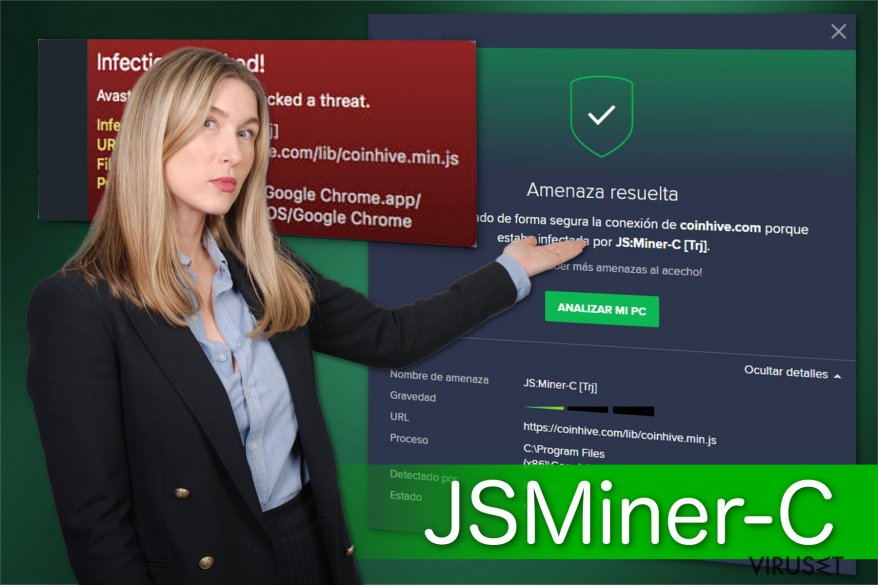
I tillegg ønsker vi å advare om at fjerning av JS:Miner-c krever at du kvitter deg med alle ondsinnede komponenter. Siden dette malware-programmet har adware-funksjoner, er det helt nødvendig å slette alle mistenkelige oppføringer fra nettleserne dine. Instruksjoner om hvordan dette gjøres gis ved slutten av denne artikkelen.
Malware kommer primært inn i PC-en din via programvarepakker
Akkurat som ulike potensielt uønskede programmer (PUP-er), spres Monero miner ved hjelp av bundling. Denne distribusjonsmetoden baseres på at brukere skynder seg gjennom installasjonsprosessen av gratisprogrammer. Kriminelle pakker tredjepartsprogrammer og kryptoutvinnere sammen og tilbyr dem som én pakke.
Heldigvis finnes det en måte for å beskytte systemet fra infiltrering av ulike potensielt uønskede programmer, inkludert kryptoutvinnere. Du Du kan oppdage ekstraprogrammer i installasjonsprosessen hvis du velger avansert eller tilpasset modus. Ved å velge disse alternativene, hoppes det ikke over noen steg i prosessen og malware-programmer vises som forhåndsvalgte avkryssinger.
Det er helt nødvendig å fjerne slike avkryssinger hvis du ønsker å avslå installasjon av ekstraprogrammer. Monero Miner kan imidlertid også bli distribuert via malware-infiserte annonser som ser helt ekte ut. I tillegg til å overvåke installasjonsprosessen må du altså være veldig oppmerksom når du surfer på nettet.
Vi foreslår at du holder deg unna alle typer annonser på nettet. Merk at utviklere har som mål å få dem til å se ekte ut, og lure brukere til å klikke på dem. Som regel er det slik at du enten lar deg lure av svindlere som tilbyr falske produkter, eller malware-trusselen infiltreres manuelt.
Du kan avinstallere JS:Miner-c med et antivirus-program
Hvis du lurer på hvorvidt det er nødvendig å fjerne JS:Miner-c, kan vi fortelle deg at dette er den eneste måten for å beskytte datamaskinen. Merk at dette malware-programmet ikke bare reduserer ytelsen, men det kan også infiltrere systemet med andre potensielt skadelige infeksjoner. Derfor bør du bli kvitt det snarest mulig.
For å gjøre det anbefaler vi på det sterkeste at du benytter et av antivirus-verktøyene som nevnes nedenfor. De er utviklet for å hjelpe deg med å eliminere ulike potensielt uønskede programmer med få klikk. Dette er derfor den enkleste måten for å bli kvitt JS:Miner-c-viruset. Du er imidlertid velkommen til å bruke et hvilket som helst antimalware-program.
Hvis du er en erfaren databruker, kan du fjerne JS:Miner-c ved hjelp av retningslinjene for manuell eliminering nedenfor. gjengen hos LosVirus.es sier imidlertid at du bør være oppmerksom på at det krever både tid og tålmodighet for å eliminere Monero Miner.
Manuell JSMiner-C fjerningsguide
Avinstaller fra Windows
Adware-programmer har utallige komponenter som hjelper deg med å omdirigere brukere til ondsinnede nettsider. Hvis du ønsker å fjerne S:Miner-c og unngå at det utnytter prosessorkraften din, kan du følge veiledningen nedenfor. Den er designet for Windows OS-brukere.
For å fjerne JSMiner-C fra Windows 10/8, følger du disse stegene:
- Åpne Kontrollpanel via søkefeltet i Windows, og trykk Enter eller klikk på søkeresultatet.
- Under Programmer, velger du Avinstaller et program.

- Finn oppføringer tilknyttet JSMiner-C i listen (eller andre nylig installerte programmer som ser mistenkelige ut).
- Høyreklikk på programmet og velg Avinstaller.
- Hvis Brukerkontokontroll-vinduet dukker opp, klikker du på Ja.
- Vent til avinstallasjonsprosessen er fullført, og klikk på OK.

Hvis du bruker Windows 7/XP, følger du disse instruksjonene:
- Klikk på Windows Start > Kontrollpanel i panelet til høyre (hvis du bruker Windows XP, klikker du på Legg til eller fjern programmer).
- I kontrollpanelet velger du Programmer > Avinstaller et program.

- Velg det uønskede programmet ved å klikk på det.
- Klikk på Avinstaller/endre øverst.
- I vinduet som dukker opp, klikker du Ja for å bekrefte.
- Klikk OK når prosessen er fullført.
Fjern JSMiner-C fra Mac OS X system
Fjern filer fra Programmer-mappen:
- I menyen velger du Gå > Programmer.
- Se etter alle tilhørende oppføringer i mappen Programmer.
- Klikk på appen og dra den til søppelmappen (eller høyreklikk og velg velg Flytt til søppelkurv\\)

For å fjerne et uønsket program, åpner du mappene Application Support, LaunchAgents og LaunchDaemons. Her sletter du alle relevante filer:
- Velg Gå > Gå til mappe.
- Skriv inn /Library/Application Support, klikk på Gå eller trykk Enter.
- Se etter tvilsomme oppføringer i mappen Application Support og slett dem.
- Åpne deretter mappene /Library/LaunchAgents og /Library/LaunchDaemons på samme måte og slett alle tilhørende .plist-filer.

Tilbakestill MS Edge/Chromium Edge
Slett uønskede utvidelser fra MS Edge:
- Klikk på Meny (tre horisontale prikker øverst til høyre i nettleservinduet) og velg Utvidelser.
- Fra listen, velger du utvidelsen. Klikk på girikonet.
- Klikk på Avinstaller nederst.

Fjern informasjonskapsler og annen nettleserdata:
- Klikk på Meny (tre horisontale prikker øverst til høyre i nettleservinduet) og velg Personvern og sikkerhet.
- Under Fjern nettleserdata, klikker du på Velg hva du vil fjerne.
- Velg alt (bortsett fra passord, men du bør eventuelt inkludere medielisenser) og klikk på Fjern.

Tilbakestill ny fane-side og startside:
- Klikk på menyikonet og velg Innstillinger.
- Velg Ved oppstart.
- Klikk på Deaktiver hvis du finner mistenkelige domener.
Tilbakestill MS Edge hvis ovennevnte steg ikke fungerer:
- Trykk på Ctrl + Shift + Esc for å åpne oppgavebehandleren.
- Klikk på Flere detaljer nederst i vinduet.
- Velg fanen Detaljer.
- Bla nedover og finn alle oppføringer med navnet Microsoft Edge. Høyreklikk på alle disse og velg Avslutt oppgave for å stanse MS Edge fra å kjøre.

Hvis dette ikke hjelper, må du bruke en metode for avansert tilbakestilling av Edge. Merk at du må sikkerhetskopiere dataene dine før du fortsetter.
- Finn følgende mappe på datamaskinen din: C:\\Brukere\\%username%\\AppData\\Local\\Packages\\Microsoft.MicrosoftEdge_8wekyb3d8bbwe.
- Trykk på Ctrl + A for å velge alle mapper.
- Høyreklikk på dem og velg Slett.

- Høyreklikk på Start-knappen og velg Windows PowerShell (Admin).
- Når det nye vinduet åpnes, kopierer og limer du inn følgende kommando, og klikker på Enter:
Get-AppXPackage -AllUsers -Name Microsoft.MicrosoftEdge | Foreach {Add-AppxPackage -DisableDevelopmentMode -Register “$($_.InstallLocation)\\AppXManifest.xml” -Verbose

Instruksjoner for Chromium-basert Edge
Slett utvidelser i MS Edge (Chromium):
- Åpne Edge og velg Innstillinger > Utvidelser.
- Slett uønskede utvidelser ved å klikke på Fjern.

Tøm hurtigminnet og nettleserdata:
- Klikk på Meny og gå til Innstillinger.
- Velg Personvern og tjenester.
- Under Fjern nettlesingsdata, velger du Velg hva du vil fjerne.
- Under Tidsintervall, velger du Alt.
- Velg Fjern nå.

Tilbakestill Chromium-basert MS Edge:
- Klikk på Meny og velg Innstillinger.
- På venstre side velger du Tilbakestill innstillinger.
- Velg Gjenopprett innstillinger til standardverdier.
- Bekreft med Tilbakestill.

Tilbakestill Mozilla Firefox
Fjern skadelige utvidelser:
- Åpne Mozilla Firefox og klikk på Meny (tre horisontale linjer øverst til høyre i vinduet).
- Klikk på Utvidelser.
- Velg utvidelser som er knyttet til JSMiner-C og klikk på Fjern.

Tilbakestill startsiden:
- Klikk på de tre horisontale linjene øverst til høyre for å åpne menyen.
- Velg Innstillinger.
- Under Hjem angir du ønsket nettsted som skal åpnes hver gang du starter Mozilla Firefox.
Fjern informasjonskapsler og nettstedsdata:
- Klikk på Meny og velg Alternativer.
- Gå til Personvern og sikkerhet.
- Bla nedover for å finne Infokapsler og nettstedsdata.
- Klikk på Tøm data…
- Velg Infokapsler og nettstedsdata og Hurtiglagret nettinnhold og klikk på Tøm.

Tilbakestill Mozilla Firefox
Hvis JSMiner-C ikke ble fjernet etter å ha fulgt instruksjonene ovenfor, kan du tilbakestille Mozilla Firefox:
- Åpne Mozilla Firefox og klikk på Meny.
- Gå til Hjelp og velg Feilsøking.

- Under Gi Firefox en overhaling klikker du på Tilbakestill Firefox…
- I popup-vinduet som dukker opp klikker du på Tilbakestill Firefox for å bekrefte. JSMiner-C skal da bli fjernet.

Tilbakestill Google Chrome
Du må slette ondsinnede nettleserutvidelser for å stanse JS:Miner-c fra å omdirigere deg til nettsider med Coinhive-script i Chrome.
Slett ondsinnede utvidelser fra Google Chrome:
- Åpne menyen i Google Chrome (tre vertikale prikker øverst til høyre) og velg Flere verktøy > Utvidelser.
- I det nye vinduet ser du alle installerte utvidelser. Avinstaller alle mistenkelige tilleggsprogrammer som kan være tilknyttet JSMiner-C ved å klikke på Fjern.

Slett nettleserdata og hurtigminnet i Chrome:
- Klikk på Meny og velg Innstillinger.
- Under Personvern og sikkerhet velger du Slett nettleserdata.
- Velg Nettleserlogg, Informasjonskapsler og andre nettstedsdata samt Bufrede bilder og filer
- Klikk på Slett data.

Endre startside:
- Klikk på menyen og velg Innstillinger.
- Se etter mistenkelige sider som JSMiner-C under Ved oppstart.
- Klikk på Åpne en bestemt side eller et sett med sider og klikk på de tre prikkene for å få tilgang til Fjern-alternativet.
Tilbakestill Google Chrome:
Hvis ingen av disse løsningene hjelper, kan du tilbakestille Google Chrome for å eliminere alle JSMiner-C-komponenter:
- Klikk på Meny og velg Innstillinger.
- Under Innstillinger blar du nedover og klikker på Avanserte.
- Bla nedover til du finner Tilbakestill og rydd opp.
- Klikk på Tilbakestill innstillinger til standardverdiene.
- Bekreft ved å klikke på Tilbakestill innstillinger for å fullføre fjerning av JSMiner-C.

Tilbakestill Safari
Fjern uønskede utvidelser fra Safari:
- Klikk på Safari > Valg…
- I det nye vinduet velger du Utvidelser.
- Velg den uønskede utvidelsen tilknyttet JSMiner-C og velg Avinstaller.

Fjern informasjonskapsler og annen nettsidedata fra Safari:
- Klikk på Safari > Tøm logg…
- I nedtrekksmenyen under Tøm, velger du Hele loggen.
- Bekreft med Tøm logg.

Hvis ovennevnte steg ikke hjelper, kan du prøve å tilbakestille Safari:
- Klikk på Safari > Valg…
- Gå til Avansert.
- Velg Vis Utvikle-menyen i menylinjen.
- Fra menylinjen klikker du på Utvikle og velger deretter Tøm buffere.

Til slutt bør du alltid tenke på beskyttelse mot crypto-ransomware. For å beskytte datamaskinen din mot JSMiner-C og annet ransomware bør du benytte en vel ansett anti-spionvare, som FortectIntego, SpyHunter 5Combo Cleaner eller Malwarebytes.
Anbefalt for deg
Ikke la myndighetene spionere på deg
Myndighetene har en tendens til å spore brukerdata og spionere på innbyggerne sine, og dette er noe du bør ha i bakhodet. Vi anbefaler dessuten at du leser mer om tvilsom praksis for datainnhenting. Sørg for anonymitet på nettet, og unngå sporing eller spionering.
Du kan velge en helt annen lokasjon når du er på nettet, og få tilgang til alt innhold uten å bli stanset av geografiske begrensninger. Du kan surfe helt trygt på nettet uten risiko for å bli hacket ved bruk av et Private Internet Access VPN.
Kontroller informasjonen som er tilgjengelig for myndigheter og andre parter, og surf på nettet uten å bli spionert på. Selv om du ikke er involvert i ulovlige aktiviteter eller stoler på tjenestene og plattformene du bruker, bør du være forsiktig og ta forholdsregler ved å bruke en VPN-tjeneste.
Sikkerhetskopier filer til senere, i tilfelle malware-angrep
Programvareproblemer skapt av malware eller direkte datatap på grunn av kryptering kan føre til problemer eller permanent skade på enheten din. Når du har oppdaterte sikkerhetskopier, kan du enkelt gjenopprette filene dine etter slike hendelser. Det er nødvendig å oppdatere sikkerhetskopiene dine etter eventuelle endringer på enheten. På denne måten kan du starte på nytt fra der du var da du mistet data på grunn av malware-angrep, problemer med enheten eller annet.
Når du har tidligere versjoner av alle viktige dokumenter eller prosjekter, kan du unngå mye frustrasjon og store problemer. Sikkerhetskopier er praktisk når malware dukker opp ut av det blå. Bruk Data Recovery Pro for å gjenopprette systemet ditt.
